
Deci, pentru a face o panoramă circulară eficientă, avem nevoie de o cameră digitală, un utilitar pentru asamblarea panoramelor și o aplicație pentru crearea de excursii virtuale.
Parametrii de fotografiere trebuie să coincidă complet - trebuie să aibă aceeași focalizare, aceeași viteză de declanșare, același parametru ISO. De aceea, atunci când faceți fotografii pentru viitoarea panoramă multi-pixel, trebuie să dezactivați întotdeauna modul automat de fotografiere. Dacă acest lucru nu se întâmplă, atunci când coaseți piesele individuale, veți obține aproape sigur o cusătura vizibilă pe panorama finală, care va fi vizibilă în punctul de contact al imaginilor vecine.
Dacă nu folosiți un trepied, pentru fiabilitate merită să faceți două sau trei fotografii ale aceleiași părți simultan. Imaginile preluate de la oprire, de multe ori diferă în claritate, deci este mai bine să faceți câteva și apoi alegeți cele mai reușite.
Pentru a crea imagini panoramice, obiectele statice sunt mai potrivite. Dacă primiți obiecte care se vor mișca în fotografie, pot apărea așa-numitele "fantome" - pete și nuanțe neclară - pe panorama finală. Este adevărat că în unele aplicații pentru crearea de panorame există instrumente pentru a le face față.
Împărțirea pieselor panoramice
Următoarea etapă este combinarea de imagini individuale într-o singură panoramă. Astăzi, există multe aplicații bune care vă permit să combinați ușor fotografiile într-o fotografie multi-pixel. Programele specializate pentru crearea panoramelor vă vor permite nu numai să uniți părțile panoramei, ci și să efectuați o anumită corecție. De exemplu, în procesul de creare a unei panorame este foarte important ca programul pe care îl folosiți să egalizeze extinderea culorii la marginea lipirii a două părți și să fie capabil să corecteze manual punctele de control.
Dacă sunteți în căutarea unui instrument pentru a crea panorame între aplicațiile cu plată, atunci liderul fără îndoială este Kolor Autopano Giga. Acest instrument are tot ce aveți nevoie pentru o asamblare panoramică de calitate.
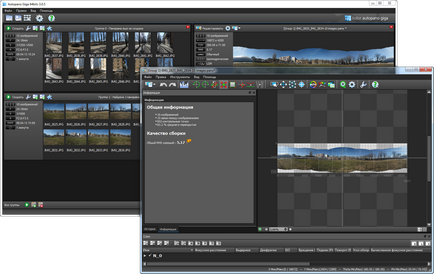
Asamblarea panoramelor în Autopano Giga
Autopano Giga poate elimina "fantomele" ale obiectelor în mișcare, compensează extrădarea culorilor pentru a masca cusăturile panoramei, poate procesa sute de imagini simultan și poate genera panorame în modul batch. Un alt avantaj al Autopano Giga (de exemplu, înainte de același Hugin) este disponibilitatea unei versiuni separate pe 64 de biți. Abilitatea de a utiliza o cantitate mare de memorie RAM accelerează în mod semnificativ procesul de creare a panoramelor.
Una dintre problemele pe care trebuie să le rezolvați atunci când creați o panoramă interactivă este nevoia de a compensa distorsiunile. Panoramica interactivă oferă o schimbare dinamică în direcția "aspectului". Având o astfel de panoramă, spectatorul se află într-un spațiu virtual, unde poate roti vederea în dreapta, stânga, în sus și în jos. Deoarece părțile panoramice sunt imagini plate, ele rămân neschimbate în timpul mișcării, ceea ce le dă un "fals". Pentru a crea o iluzie mai realistă a unui mediu tridimensional, se utilizează o proiecție 3D. Întreaga panoramă este proiectată pe suprafața interioară a cubului, sferei, cilindrului sau a altei forme tridimensionale, în timp ce "spectatorul" rămâne în centrul său. În acest caz, imaginea panoramică este utilizată ca textură. Prin rotirea vederii ferestrei pano, utilizatorul rotește astfel proiecția 3D.
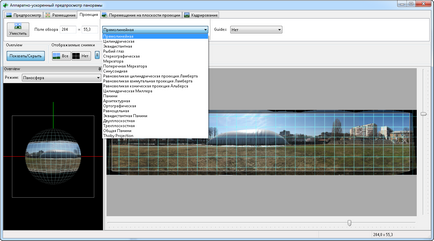
Selectarea tipului de proiecție panoramică din Hugin
Pentru ca o imagine cusută să fie proiectată corect pe o sferă virtuală sau un cilindru panoramic interactiv, atunci când lipiți o imagine mare, trebuie să puteți selecta tipul de proiecție. Dacă ați realizat un număr mare de imagini pentru a acoperi întregul spațiu din jurul dvs., inclusiv cerul de deasupra capului și terenul de sub picioare, trebuie să utilizați un tip de proiecție sferică. Dacă se realizează numai o bandă închisă de imagini pentru o panoramă circulară, este adecvată o metodă de proiecție cilindrică.

Cusătura care poate fi văzută în imagine este rezultatul aplicării filtrului Offset în Photoshop
Crearea unui tur virtual virtual
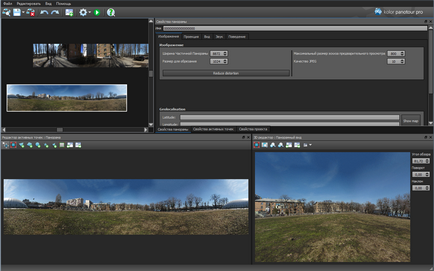
Vedere generală a programului Panotour
Pentru a crea un tur virtual care constă într-o colecție de panorame interactiv, trebuie să vă importați imaginile gata în Panotour în primul rând. Apoi, trebuie să selectați una dintre variantele șablon ale designului tur panoramic din setările proiectului. Piesele, care în mod implicit există deja în program, oferă posibilitatea de a determina ce elemente de navigație vor fi prezente, precum și de a alege designul acestora, de a personaliza culoarea și etichetele.
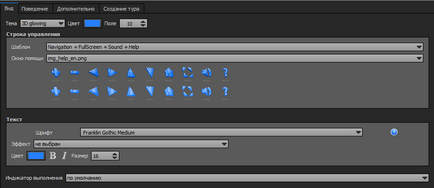
Variante de înregistrare a turului virtual
Direct de pe panoramă, în diferite părți ale imaginii, puteți plasa referințe vizuale sub formă de figuri de evidențiere. Aceste obiecte pot servi la trecerea la alte panorame interactive sau la o anumită resursă web. Schimbarea unei panorame cu o altă imagine este însoțită de un efect de tranziție, care este stabilit în setările acestor puncte active.
Dacă faceți clic pe elemente de navigație sau obiecte vizuale, puteți fi însoțite de o piesă audio în format MP3, pe care o specificați în parametrii obiectului. Webmasterii avansați vor putea aprecia funcția legării unui script Java. Folosind propriul cod Java, puteți obține controlul complet asupra turului virtual - adăugați noi efecte, "ascuți" designul pentru site-ul dvs., implementați alte idei creative.
Panotour poate "ghici" în mod automat despre proiecțiile non-standard ale panoramei și oferă mai multe opțiuni pentru afișarea panoramei din care puteți alege. Dar se bazează pe acest program de opțiuni nu este necesar - în unele cazuri, programul poate fi greșit, deci este mai bine să pregătiți imediat o panoramă cu o proiecție sferică sau cilindrică.
Selectarea tipului de proiecție în Panotour
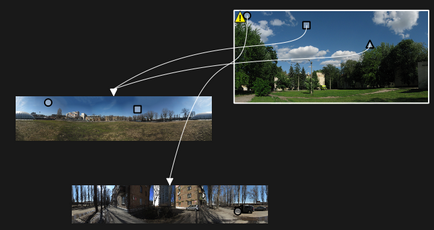
Tur virtual
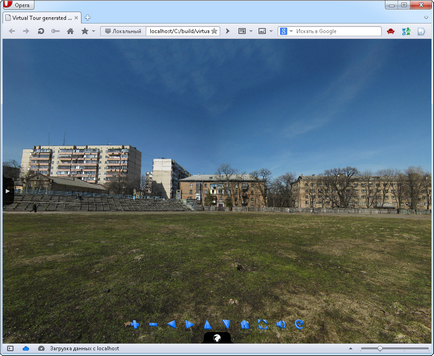
Panorama virtuală gata în fereastra browserului
Un alt efect interesant care poate fi folosit în fereastra panoramică interactivă este apariția unei lumini solare. Dacă imaginea dvs. are o lumină strălucitoare, de exemplu, de la soare sau reflexie solară, asigurați-vă că ați pus o strălucire în acest loc. După aceea, când rotiți în panorama interactivă, puteți observa modificarea dinamică a strălucirii obiectivului în funcție de unghiul camerei și va apărea un sentiment al adâncimii panoramei.
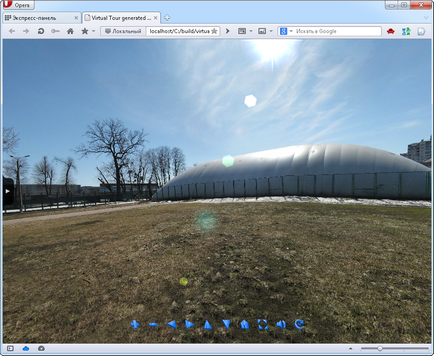
Adăugarea accentelor la o fotografie panoramică
Care este rezultatul unor astfel de aplicații? Uite, de exemplu, două tururi virtuale. realizat de vizitatorul nostru regulat, Andrey Salnikov, în timp ce urcă vulcanul Teide pe insula Tenerife și pe Muntele Olympus din Grecia.
Panorame panoramice pe dispozitive mobile
Serghei și Marina Bondarenko
Scris pentru revista CHIP
Trimiteți-le prietenilor: